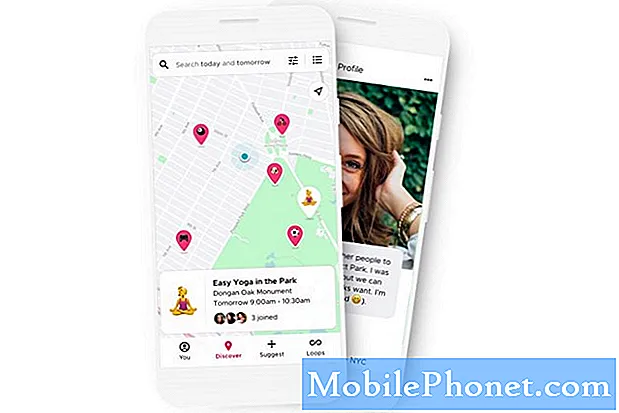Saturs
- Piekļūstiet visiem pārslēgšanas gadījumiem ar divu pirkstu vilkšanu
- Ieslēdziet vienkāršo režīmu
- Ātri palaidiet pakalpojumu Google tagad
- Ātra piekļuve kopīgajiem iestatījumiem
- Izmantojiet divas lietotnes vienlaikus
- Pārbaudiet brīdinājumus, nepieskaroties Galaxy S4
- Paātriniet Galaxy S4 mājas pogu
- Pārlādējiet Galaxy S4 tastatūru
- Atrodiet pazaudētu vai nozagtu Galaxy S4
- Vadiet Galaxy S4 ar savām acīm
- Izvairieties no datu pārmērības
- Virziet kursoru, lai iegūtu vairāk informācijas (skats no gaisa)
- Izmantojiet Samsung Galaxy S4 ar cimdiem
- Bloķējiet kaitinošos zvanītājus
- Labāk skanoša mūzikas un tālruņa zvani
- Viedie brīdinājumi, uzņemot Galaxy S4
- Fotografējiet ar balsi
- Iegūstiet labāku Samsung Galaxy S4 akumulatora darbības laiku
- Vadiet Galaxy S4 ar kustību
- Kontrolējiet mūziku un zvanus, izmantojot austiņas
- Netraucējiet Galaxy S4
- Pievienojiet Xbox 360 kontrolieri un USB atmiņu
- Pielāgojiet Galaxy S4 bloķēšanas ekrānu
- Ātri izmantojiet labāko fotoattēla funkciju
- Izmantojiet Galaxy S4 kā televizora tālvadības pulti
Samsung Galaxy S4 ir izvietotas vairākas slēptas funkcijas, kas ļauj pilnībā izmantot ierīces potenciālu. Šie Galaxy S5 padomi un ieteikumi var palīdzēt jums paveikt vairāk, neveicot jaunināšanu uz Galaxy S5.
Daudzas no labākajām Galaxy S4 funkcijām ir paslēptas dziļi izvēlnēs un aiz iestatījumiem, kurus pat pieredzējuši lietotāji nepieskartos. Šis Galaxy S4 ceļvedis parādīs, kā iegūt vairāk no Galaxy S4, neiegādājoties Galaxy S4 piederumus vai netērējot naudu Galaxy S4 lietotnēm.
Šīs slēptās Galaxy S4 funkcijas nav paslēptas aiz slepenas pogu kombinācijas, taču, pateicoties tam, kā Samsung izveido izvēlni, daudzas no tām ir paslēptas aiz slēdzenēm un paslēptas dziļi iestatījumos. Daudzi lietotāji varētu pavadīt gadu kopā ar Galaxy S4, neatrodot pusi no šiem iestatījumiem, tāpēc mēs esam dziļi iegrimuši, lai izvēlētos savus iecienītākos iestatījumus, lai jūs šobrīd varētu izbaudīt Galaxy S4 vairāk.

Būtiskais slēpto Samsung Galaxy S4 funkciju saraksts.
Lai piekļūtu kādai no šīm funkcijām, nav nepieciešams sakņot Galaxy S4 vai instalēt pielāgotu ROM, lai gan lietotāji, ja vēlas, var sakņot Galaxy S4, lai piekļūtu citām funkcijām un lietotnēm.
Šīs Samsung Galaxy S4 slēptās funkcijas ir pieejamas visās ierīces versijās, lai gan funkcionalitātē var būt nelielas atšķirības.
Šeit ir 25 grūti atrodamas Galaxy S4 funkcijas, kuras Gotta Be Mobile komanda ir atklājusi pēc Galaxy S4 plašas izmantošanas pēdējā mēnesī.
Piekļūstiet visiem pārslēgšanas gadījumiem ar divu pirkstu vilkšanu
Samsung Galaxy S4 ietver vairāk nekā divpadsmit paziņojumu pārslēgšanas iespējas, lai ātri mainītu Samsung Galaxy S4 iestatījumus, neiedziļinoties iestatījumos.
Izmantojot vienu pirkstu, pavelciet paziņojumu centru uz leju, varat vilkt vienu uz otru, bet velciet ar diviem pirkstiem, un jūs varēsit piekļūt visām pārslēgšanas reizēm.
Šeit ir arī iespējams ātri rediģēt paziņojumu pārslēgšanas iespējas, lai jūs varētu noņemt tos, kurus neizmantojat katru dienu.
Ieslēdziet vienkāršo režīmu
Ja Samsung Galaxy S4 ir jūsu pirmais viedtālrunis, režīms Vienkāršais ir lielisks veids, kā sākt darbu ar pirmo viedtālruni. Šajā vienkāršotajā lietotāja saskarnē ir paslēptas dažas funkcijas, taču tas daudz neatņem vispārējo pieredzi.
Daži lietotāji novērtēs arī lielākas ikonas vieglā režīmā, kuras ir vieglāk redzēt un pieskarties.
Vienkāršo režīmu ir viegli ieslēgt un izslēgt, tāpēc varat izmēģināt vienkāršo režīmu un pēc tam pārslēgties uz standarta režīmu, kad esat gatavs vēl vairāk.
Ātri palaidiet pakalpojumu Google tagad
Google tagad ir foršs jutīgais personīgais palīgs, kas nāk ar visiem jaunajiem Android tālruņiem, taču lietotājiem, iespējams, būs grūti to palaist, pateicoties Samsung, tostarp Galaxy S4 S-Voice.
Lai ātri palaistu pakalpojumu Google Now, turiet Samsung Galaxy S4 izvēlnes pogu, un tam vajadzētu parādīties, ļaujot meklēt pakalpojumā Google tagad un lūgt tālruni darīt tādas pašas darbības kā jūs, izmantojot Siri.
Ja pirmo reizi to lietojat, jums būs jāieslēdz Google tagad, tāpēc, iespējams, sākuma ekrānā būs jāpieskaras Google joslai un jāievēro norādījumi, lai ieslēgtu pakalpojumu Google tagad. Pēc tam tiks apvienoti meklēšanas un e-pasta dati no jūsu Google konta, lai sniegtu informāciju jums pēc nepieciešamības.
Galu galā Google tagad uzzinās jūsu māju, darbu, iecienītākās sporta komandas un pārdomās ceļojuma plānus un automātiski jums to atgādinās. To ir viegli pielāgot, ko tas dara un kas netiek rādīts, tāpēc pamēģiniet.
Ātra piekļuve kopīgajiem iestatījumiem
Tagad, kad jūs zināt, ka ir iespējams ātri mainīt iestatījumus, pieskaroties paziņojumu atvilktnē esošajām pogām, mēs vēlamies spert soli tālāk.
Ilgstoši nospiežot jebkuru no šīm pārslēgšanām, šī lapa tiks atvērta iestatījumos. Tas ir lieliski piemērots, lai ātri savienotu pārī ar Bluetooth ierīci un mainītu daudzu iebūvēto žestu un kustību vadības iestatījumus Galaxy S4.
Tas darbojas mazajā vienas rindas skatā un izvērstajā ikonu grupā.
Izmantojiet divas lietotnes vienlaikus
Samsung Galaxy S4 nodrošina vairāku logu režīmu. Šī lieliskā funkcija, kas pazīstama arī kā Multi-View, ir veids, kā vienlaikus darbināt divas lietotnes ekrānā. Tas atvieglo daudzuzdevumu veikšanu Galaxy S4. Lai gan daudzi no mums uzskata, ka tas vislabāk palīdz produktivitātei, ja to savieno pārī ar tastatūru, ir iespējams veikt daudzas darbības.
- Skatieties YouTube un pārbaudiet čivināt
- Pārlūkojiet tīmekli un veiciet piezīmes
- Pārbaudiet e-pastu un Facebook vienlaikus
- un vēl daudz vairāk.
Pārvadātāji var ierobežot to, kuras lietotnes tiek rādītas šajā izvēlnē, tāpēc ne visi šeit redzēs tās pašas lietotnes. Ne visas lietotnes darbojas, taču izvēle ir pietiekami liela, lai padarītu to par vērtīgu izklaides un produktivitātes funkciju.
Pārbaudiet brīdinājumus, nepieskaroties Galaxy S4
Samsung Galaxy S4 ietver funkciju, kas ļauj viegli pārbaudīt brīdinājumus un paziņojumus, nepieskaroties Galaxy S4.
Doties uz Iestatījumi -> Mana ierīce -> Kustības un žesti-> Gaisa žests -> Ātrs skatiens -> Ieslēgts.
Kad tas ir ieslēgts, vienkārši pārvietojiet roku virs displeja, kamēr ierīce guļ, kā parādīts zemāk esošajā videoklipā.
Ātrā skatiena funkcija ieslēgs displeju un parādīs to;
- Ikonas no paziņojumu joslas
- Neatbildētie zvani
- Jaunas īsziņas
- Akumulatora darbības laiks
- un pašreizējais laiks.
Diemžēl tas neļauj jums pieskarties nevienam no šiem, lai pārietu uz lietotnēm vai atbloķētu Galaxy S4, taču tas parāda, kas izraisīja tālruņa zvanu vai zvanu.
Paātriniet Galaxy S4 mājas pogu
Pēc noklusējuma Samsung Galaxy S4 mājas poga ir nedaudz lēna, jo tā gaida, kad lietotāji divreiz pieskarsies un palaidīs S-Voice. Ja neplānojat izmantot S-Voice vai neplānojat to izmantot, izmantojot sākuma pogu, šī iestatījuma izslēgšana ievērojami palielinās lietotnes atvēršanu sākuma ekrānā.
Lai to izdarītu, atveriet S-Voice, divreiz pieskaroties mājas pogai. Pēc tam pieskarieties izvēlnei un izvēlieties Iestatījumi. Noņemiet atzīmi no izvēles rūtiņas Atvērt, izmantojot mājas taustiņu.
Iepriekš redzamajā videoklipā ir parādīts, kā to izdarīt, un ātruma starpība, izslēdzot šo iestatījumu. Lietotāji joprojām var palaist S balss, pieskaroties ikonai S Voice lietotņu atvilktnē.
Pārlādējiet Galaxy S4 tastatūru
Samsung Galaxy S4 tiek piegādāts ar viedo tastatūru Swiftkey, kas mācās no tā, ko ievadāt, lai sniegtu labāku jutīgo tekstu, taču Samsung slēpj vissvarīgākos iestatījumus. Lietotāji var arī brīvi pārvietot šo tastatūru pa ekrānu. Pārbaudiet to darbībā zemāk esošajā videoklipā.
Lai ieslēgtu jutīgo tekstu Samsung Galaxy S4 tastatūrā un lai tas mācītos no rakstītā, izpildiet šos norādījumus.
Atveriet tastatūru -> ilgi nospiediet mikrofonu, lai atvērtu Iestatījumi -> Pieskarieties Jutīgais teksts -> saite uz jūsu kontiem.
No šejienes tas uzzina jūsu rakstīšanas stilu, kā arī kopīgās frāzes un vārdus.
Vēl viena lieliska iespēja ir ilgi nospiediet mikrofonu un pēc tam izvēlieties labākās tastatūras ikonu. Tas samazina tastatūru un ļauj to pārvietot pa ekrānu. Vēl viens garš prezidents un pēc tam pieskarieties ikonai, kas atrodas pa kreisi no šīs, šī funkcija tiks izslēgta.
Atrodiet pazaudētu vai nozagtu Galaxy S4
Samsung Galaxy S4 drīz piedāvās Lojack funkciju, kas ļauj lietotājiem maksāt ikmēneša maksu, lai izsekotu nozagto Samsung Galaxy komplektā ar apmācītu profesionāļu komandu, bet lietotājiem, kuri vēlas bezmaksas risinājumu, kas ietver pazaudēta Galaxy S4 atrašanu, vajadzētu instalēt Lookout Mobile .
Lookout Mobile ir bezmaksas lietotne un pakalpojums, kas izsekos, skaņas brīdinājumus un ar jaunināšanu noslaucīs tālruni. Ir arī signāla uzliesmojuma signāls, kas nosūtīs pēdējo vietu, kad akumulators izlādēsies.
Lookout Mobile ir bezmaksas lietotne, kuru mēs iesakām ikvienam Android lietotājam. Ja jūsu Samsung Galaxy S4 jau ir pazaudēts vai nozagts, mēģiniet instalēt plānu B, lai pēc tam to izsekotu.
Vadiet Galaxy S4 ar savām acīm
Samsung Galaxy S4 ietver vairākas funkcijas, kas ļauj lietotājiem kontrolēt ierīci ar acīm. Kad ieslēgts, lietotāji var ritināt ar acīm vai ar slīpumu, skatoties to turēt ieslēgtu ekrānu un automātiski apturēt videoklipu darbību. Šīs funkcijas nedarbojas visās lietotnēs, taču tās ir noderīgas daudzām standarta Samsung lietotnēm.
Lai ieslēgtu šos iestatījumus, dodieties uz Iestatījumi -> Mana ierīce -> Viedais ekrāns ->
- Pārbaudiet Smart Stay
- Pārbaudiet Smart Pause
- un ieslēdziet viedo ritināšanu un pēc tam pieskarieties tekstam, lai izvēlētos citas opcijas.
Smart stay uzturēs displeju ieslēgtu, kad to skatāties. Tas notiek automātiski visās lietotnēs, un tā ir lieliska funkcija. Viedā pauze automātiski aptur dažus videoklipus, kad skatāties prom, taču tas neatbalsta visus video atskaņotājus. Viedās ritināšanas funkcija ļauj lietotājiem noliekt ierīci vai galvu, lai ritinātu pārlūkprogrammā un dažās citās lietotnēs.
Izvairieties no datu pārmērības
Samsung Galaxy S4 ir iebūvēts datu monitors, kas var izsekot izmantotajiem datiem un nosūtīt brīdinājumus, lai palīdzētu ietaupīt naudu un saprātīgi izmantot datus.
Lai to pārbaudītu, dodieties uz Iestatījumi -> cilne Savienojumi -> Datu lietojums.
Šeit ir iespējams iestatīt brīdinājumus un pat datu ierobežojumu, kas izslēgs mobilos datus, kad sasniegsiet ierobežojumu. Šis ekrāns arī ļauj lietotājiem redzēt, kuras lietotnes izmanto visvairāk datu.

Iestatiet mobilo datu brīdinājumu Samsung Galaxy S4, lai izvairītos no pārmērīgas darbības.
Lietotājiem, kuri izmanto koplietojamo datu plānu, ir vērts atzīmēt, ka tas izseko datu lietošanu tikai tālrunī, nevis visos tālruņos kopā.
Virziet kursoru, lai iegūtu vairāk informācijas (skats no gaisa)
Samsung Galaxy S4 ietver Air View - funkciju, kas ļauj lietotājiem virzīt pirkstu virs vietas ekrānā, lai redzētu vairāk informācijas.
Lai to ieslēgtu, dodieties uz Iestatījumi -> cilne Mana ierīce -> Gaisa skats -> Ieslēgts. Pēc tam pieskarieties Gaisa skats, lai redzētu iestatījumus un precīzi pielāgotu to, ko vēlaties darīt.
Lai skatītu sīkāku informāciju, vienkārši virziet pirkstu virs īsziņas, fotoattēla galerijā vai vietas videoklipā.
Izmantojiet Samsung Galaxy S4 ar cimdiem
Samsung Galaxy S4 displejs ir pietiekami jutīgs, lai lietotāji varētu lietot tālruni ar uzvilktiem cimdiem, taču šī funkcija pēc noklusējuma ir izslēgta.
Lai to iestatītu, dodieties uz Iestatījumi -> cilne Mana ierīce -> Displejs -> Jūtīgums ar augstu pieskārienu -> Ieslēgts. Pārbaudiet to darbībā zemāk.
Kad tas būs ieslēgts, jūs varēsit lietot Galaxy S4 ar uzvilktiem cimdiem, taču mūsu testēšanā tas vislabāk darbojas ar plānākiem cimdiem. Iedarbojās smagie cimdi, kurus mēs valkātu slēpojot vai pārgājienos, bet ne tik labi.
Bloķējiet kaitinošos zvanītājus
Ja saņemat nepatīkamus telemārketinga zvanus, zvanus no bijušā drauga vai draudzenes vai jebkura cita, ar kuru nekad nevēlaties runāt, Samsung Galaxy S4 piedāvā zvana noraidīšanas režīmu, kas automātiski bloķē zvanus no noteiktiem numuriem.
Tas ir lielisks veids, kā izvairīties no trauksmes, kad kaitinoša persona vai uzņēmums mēģina ar jums sazināties.
Atveriet tālruņa lietotne -> pieskarieties izvēlnei -> pieskarieties Zvana iestatījumi -> Zvana noraidīšana.
Šeit lietotāji var iestatīt konkrētus numurus Automātisko noraidījumu saraksts. Kad šie numuri būs iekļauti sarakstā, tie nezvanīs pa tālruni, bet joprojām tiks izmantoti balss pastā.
Labāk skanoša mūzikas un tālruņa zvani

Pielāgojiet Galaxy S4 skaņu ar Adapt skaņu.
Ieslēdziet un iestatiet Adapt sound, lai pielāgotu Samsung Galaxy S4 skaņu savai dzirdei. Šī īsa iestatīšanas sesija identificē dzirdes trūkumus un kompensē, mainot zvanu un mūzikas audio profilu, lai tas atbilstu katrai ausij.
Iet uz Iestatījumi -> cilne Mana ierīce -> Skaņa -> Pielāgot skaņu -> izpildiet norādījumus.
Lai to iestatītu, jums būs nepieciešamas austiņas, un pēc tam atšķirība būs visvairāk pamanāma ar austiņām, lai gan atkarībā no lietotāja tas var mainīt arī tālruņa zvanus, kas veikti bez tām.
Viedie brīdinājumi, uzņemot Galaxy S4
Samsung Galaxy S4 ir apglabāts iestatījums, kas liek tālruni vibrēt, kad to paceļat, ja ir jauni paziņojumi. Tas ir jauks veids, kā uzzināt, vai jums jāpārbauda tālrunis vai varat to izmest kabatā.
Lai to ieslēgtu, dodieties uz Iestatījumi -> cilne Mana ierīce -> Kustības un žesti -> Kustība -> Viedais brīdinājums -> Ieslēgts.
Ja jums nepatīk fakts, ka Samsung Galaxy S4 vibrē katru reizi, kad to paņemat, tas ir arī veids, kā jūs varat izslēgt šo funkciju.
Fotografējiet ar balsi
Kameras lietotne Samsung Galaxy S4 ļauj lietotājam fotografēt ar balss komandu. Tas ir ērti, ja Galaxy S4 ir piestiprināts pie statīva vai pat ja to nododat kādam, kurš nezina, kā to izmantot.
Lai to ieslēgtu, atveriet kameru -> nospiediet izvēlnes taustiņu -> pieskarieties Iestatījumi -> pieskarieties iestatījumu cilindram -> ritiniet līdz Balss vadība un ieslēdziet to.
Kad tas ir iestatīts, varat pateikt Smile, Cheese, Capture vai Shoot, lai fotografētu, nepieskaroties Galaxy S4. Pārbaudiet to darbībā iepriekš redzamajā videoklipā.
Iegūstiet labāku Samsung Galaxy S4 akumulatora darbības laiku
Samsung Galaxy S4 ir enerģijas taupīšanas režīms, kas var automātiski palīdzēt ietaupīt akumulatora darbības laiku. Tas nav tas, kas katram lietotājam būs vajadzīgs visu laiku, taču tas ir samērā nesāpīgs veids, kā uzlabot Galaxy S4 akumulatora darbības laiku.

Ieslēdziet enerģijas taupīšanas režīmu, lai nodrošinātu labāku Galaxy S4 akumulatora darbības laiku.
Lai to izdarītu, vienkārši ar diviem pirkstiem velciet uz leju paziņojumu paneli un pieskarieties vienumam Enerģijas taupīšana.
Tas automātiski ieslēdz enerģijas taupīšanas režīmu, taču, ja vēlaties to pielāgot, jums vajadzēs ilgi nospiest šo funkciju. Šeit varat pārliecināties, ka tas neietekmē ekrānu, veiktspēju vai haptiskās atsauksmes. ja viens no tiem jums ir svarīgs.
Vadiet Galaxy S4 ar kustību
Samsung Galaxy S4 ir aprīkots ar daudziem sensoriem, kas ļauj vadīt tālruni ar žestiem un kustībām. Gaisa žests ir visiespaidīgākais funkciju kopums, kas ļauj lietotājiem kontrolēt tālruni, atlaižot roku virs tā.
Iepriekš redzamajā videoklipā ir redzamas daudzas no šīm funkcijām, un zemāk varat uzzināt, kā ieslēgt gaisa skatu.
Iet uz Iestatījumi -> cilne Mana ierīce -> Kustības un žesti -> Gaisa žests -> Ieslēgts. Pēc tam pieskarieties tekstam, lai mainītu individuālos iestatījumus.
Ar šo jūs varat pieņemt zvanus ar vilni, pārlūkot tīmekli, fotoattēlus un mūziku, nepieskaroties Galaxy S4.
Kontrolējiet mūziku un zvanus, izmantojot austiņas
Iekļautās Samsung Galaxy S4 austiņas ļauj lietotājiem kontrolēt mūziku un tālruņa zvanus, izmantojot nelielu mikrofona laukumu, neizņemot Galaxy S4 no kabatas.

Izmantojiet Galaxy S4 austiņas, lai kontrolētu mūziku un zvanus.
Turot pogu, tiks atvērta S Voice, kas jums paziņos par visiem pašreizējiem ziņojumiem un ļaus jums veikt citas S Voice darbības, piemēram, veikt zvanu. Sarunas laikā poga tiks pārtraukta. Augšējās pogas kontrolē zvanu un mūzikas skaļumu.
Klausoties mūziku, ar vienu pogas nospiešanu dziesma tiks apturēta. Vēl viena prese to atsāks atskaņot. Tas nav tik gluds kā iPhone, taču ļoti ātrs dubultskāriens pāriet uz nākamo ierakstu.
Netraucējiet Galaxy S4
Samsung Galaxy S4 ir bloķēšanas režīms, kas Android ierīcēm būtībā ir Netraucēt.

Bloķēšanas režīms pamatā ir režīms Netraucēt Android.
Bloķēšanas režīms ir jauns un uzlabots Samsung Galaxy S4 komplektā ar iespējām sākt un beigt noteiktā laikā. Bloķēšanas režīms Samsung Galaxy S4 ietver arī iespēju bloķēt;
- Ienākošie zvani
- Paziņojumi
- Trauksme un laiks
- un atspējojiet LED.
Katra no šīm opcijām ir atsevišķa, lai lietotāji varētu izvēlēties. Lietotāji var arī iestatīt atļautos kontaktus, lai zvani izsauktu. Mūsu testēšanas tekstos nenāk no šiem kontaktiem.
Pievienojiet Xbox 360 kontrolieri un USB atmiņu
Samsung Galaxy S4 atbalsta tādu kontrolieru izmantošanu kā vadu Xbox 360 kontrolieris. Neliels un pieejamu Micro USB - pilna izmēra USB kabelis ļauj šai burvībai notikt, kā arī atbalsta USB diska izmantošanu kā papildu krātuvi.
Iegādājieties USB OTG kabeli, mēs iesakām šo Amazon un pievienojiet to Galaxy S4, pēc tam pievienojiet vadu Xbox 360 kontrolieri vai USB disku.
Ne katra spēle atbalsta ārējos kontrollerus, taču apkārt ir daudz. Lai gan tas nav tik pārnēsājams kā salocāms MOGA Pro kontrolieris, tas ir risinājums, kas ir lētāks lietotājiem, kuriem jau ir vadu vadīts Xbox 360 kontrolieris.
Pielāgojiet Galaxy S4 bloķēšanas ekrānu
Samsung Galaxy S4 bloķēšanas ekrāns ir pielāgojams ar logrīkiem un citiem iestatījumiem, lai tālrunis kļūtu par jums. Pēc noklusējuma Galaxy S4 bloķēšanas ekrānā ir pievienots dzīves pavadoņa teksts un mazs pulkstenis. Tas viss ir paredzēts pārmaiņām.
Lai sāktu, dodieties uz Iestatījumi -> cilne Mana ierīce -> Bloķēt ekrānu. No šejienes mēs varam izvēlēties iespējas.

Pielāgojiet Galaxy S4 bloķēšanas ekrānu.
Šobrīd ir ieteicams izvēlēties ekrāna bloķēšanu, lai nodrošinātu Galaxy S4 drošību. Bloķēšanas ekrāna logrīku izvēlnē zem tās varat izvēlēties redzēt pulksteni vai personisko ziņojumu un pielāgot ziņojumu. Šeit var ieslēgt arī saīsnes uz iecienītākajām lietotnēm.
Ātri izmantojiet labāko fotoattēla funkciju
Labākais fotoattēls ir Galaxy S4 kameras režīms, kas ātri uzņem astoņus fotoattēlus, piemēram, sērijveida uzņemšanas režīmā, un palīdz fotografēt un saglabāt labākos fotoattēlus no grupas kadra vai atsevišķas personas. Atveriet kameras lietotni un pieskarieties pogai Režīms, lai izvēlētos Labākais attēls.
Pēc tam nospiediet aizvaru un skatieties, kad tas uzņem 8 objekta fotoattēlus un izceļ labāko. Tas ir svarīgi, lai iegūtu labus bērnu un mājdzīvnieku attēlus. Tālāk redzamajā videoklipā tas tiek parādīts darbībā.
Ir daudz citu režīmu, piemēram, Labākā seja, kas ļaus jums izvēlēties labāko izskatu katrai grupas personai un Dzēšgumija, kas ļauj noņemt kādu no fotoattēla.
Izmantojiet Galaxy S4 kā televizora tālvadības pulti
Samsung Galaxy S4 ir infrasarkano staru ports un lietotne WatchOn, kas Galaxy S4 pārvērš par universālu tālvadības pulti, kas spēj kontrolēt visu jūsu viesistabu un vairākas citas telpas.
Tā iestatīšana ir tikpat vienkārša kā lietotnes WatchOn atvēršana lietotņu atvilktnē un sekošana rokasgrāmatai, lai pievienotu savas ierīces. Tālāk esošajā videoklipā ir parādīts, kur pievienot citas ierīces un mainīt iestatījumus.
Iespēja ātri apskatīt vizuāli pievilcīgu programmas ceļvedi un vadīt vairākas ierīces un vairākas istabas padara šo lielisko iespēju.